![]()
Fichier
Propriétés
| Barre d'outils | Menu |
|---|---|
|
|
Fichier Propriétés |
La section Rendu des Propriétés du document gère les paramètres du rendu de Rhino dans le modèle actuel.
Utilisez le panneau Rendu pour accéder à ces paramètres sans ouvrir les propriétés du document.
Définit le moteur de rendu actuel. Il peut s'agir du moteur de rendu intégré dans Rhino ou d'un module.
Indiquez la source de la vue
Calcule le rendu de la fenêtre actuelle.
Sélectionnez la fenêtre à utiliser pour le rendu dans la liste.
Sélectionnez la vue nommée à utiliser pour le rendu dans la liste.
Sélectionnez l'instantané à utiliser pour le rendu dans la liste.
Le rapport image est affiché à droite du menu.
La fenêtre active est rendue en utilisant la taille en pixels de la fenêtre.
La fenêtre active est rendue en utilisant la résolution personnalisée. Tapez la résolution en pixels sur la hauteur et la largeur.
La fenêtre active est rendue en utilisant la résolution sélectionnée.
Si vous ajoutez un fichier de texte nommé render_sizes.txt dans le dossier où se trouve le fichier Rhino.exe, le moteur de rendu de Rhino ainsi que certains autres, liront ce fichier de texte pour définir des tailles de rendu personnalisées.
Les proportions de la fenêtre sont gardées. Lorsque la hauteur ou la largeur est modifiée, l'autre dimension change automatiquement.
Calcule la taille de l'image dans le système d'unité sélectionné en fonction de la résolution et du paramètre PPP (points par pouce). Cette option est utile pour déterminer la taille de l'image pour l'impression.
Définit la taille de l'image en pixels, en pouces, en millimètres ou en centimètres.
Pixels (points) par pouce de l'image.
Le paramètre de Qualité aide à améliorer :
Des paramètres de qualité plus élevée permettent d'envoyer un plus grand nombre de rayons par pixel et augmentent le temps de rendu. Utilisez des paramètres de qualité moins élevée lors de la configuration de votre scène, puis des paramètres de meilleure qualité lors de la production de l'image finale qui sera présentée.
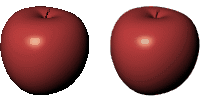
Rhino calcule chaque pixel dans l'image rendue en calculant la moyenne de plusieurs échantillons. L'image apparaît alors plus lisse mais le rendu est plus lent.
Le fond correspond à ce que vous voyez directement devant la caméra lorsque aucun objet se trouve sur le chemin. L'arrière-plan n'est pas en 3 dimensions, il n'existe qu'à l'écran.
Affiche une couleur unie.

Affiche un dégradé de deux couleurs. La couleur du haut de l'arrière-plan est la Couleur unie définie précédemment.

Affiche la portion de l'environnement actuel que la caméra voit dans la fenêtre.
Crée un nouvel environnement en utilisant un modèle de la bibliothèque.
Modifie l'environnement sélectionné.
Voir : Éditeur d'environnement.
Copie l'environnement sélectionné sur un nouvel environnement avec les mêmes paramètres.
Affiche le papier-peint de la fenêtre actuelle.

Ajuste le papier-peint à la vue rendue.

L'arrière-plan est rendu avec un canal alpha pour la transparence. L'image doit être enregistrée dans un format de fichier compatible avec la transparence par canal alpha (.png, .tga, .tif).
Active le plan au sol.
Ouvre le panneau Plan au sol.
Assigne un environnement personnalisé qui sera réfléchi par les objets de la scène.
Crée un nouvel environnement en utilisant un modèle de la bibliothèque.
Modifie l'environnement sélectionné.
Voir : Éditeur d'environnement.
Copie l'environnement sélectionné sur un nouvel environnement avec les mêmes paramètres.
Le paramètre Pas d'environnement applique un arrière-plan gris uni.
L'environnement Studio offre un éclairage doux apporté par une image à grande plage dynamique.
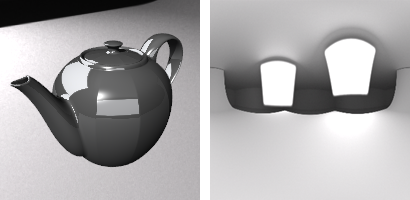
Active le soleil.
Ouvre le panneau Soleil.
Active la lumière zénithale.

Ajuste l'intensité de la lumière zénithale.
Définit un environnement qui est utilisé comme éclairage zénithal.
Crée un nouvel environnement en utilisant un modèle de la bibliothèque.
Modifie l'environnement sélectionné.
Voir : Éditeur d'environnement.
Copie l'environnement sélectionné sur un nouvel environnement avec les mêmes paramètres.
Ouvre le panneau Lumières.
Permet de contrôler l'utilisation des lumières qui se trouvent sur des calques cachés et des lumières qui sont cachées avec la commande Cacher lors du rendu.
 Instantanés
Instantanés
La commande Instantanés enregistre et rétablit les éléments suivants : Vues nommées, Positions nommées, Définitions de calques, paramètres de rendu, paramètres des objets tels que le verrouillage, le masquage, le mode d'affichage, le matériau, la position, les paramètres d'éclairage, le gainage, le déplacement, l'adoucissement des bords, la ligne de fermeture et l'épaisseur.
Les courbes sont affichées lors du rendu.
Les courbes isoparamétriques des surfaces et les bords sont rendus avec les surfaces. L'épaisseur des bords définie dans la fenêtre Rendue est utilisée.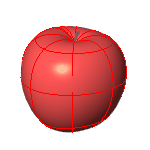
Les cotes et les textes sont affichés lors du rendu.
 Instantanés
Instantanés
La commande Instantanés enregistre et rétablit les éléments suivants : Vues nommées, Positions nommées, Définitions de calques, paramètres de rendu, paramètres des objets tels que le verrouillage, le masquage, le mode d'affichage, le matériau, la position, les paramètres d'éclairage, le gainage, le déplacement, l'adoucissement des bords, la ligne de fermeture et l'épaisseur.
L'image rendue est normalement produite avec une profondeur de couleur plus élevée que celle pouvant être reproduite par les écrans et les types de fichier à petite plage dynamique comme les bitmaps (JPEG, PNG, BMP). L'effet le plus important est celui de bandes, qui est une erreur de réduction du nombre de couleurs. Le tramage réduit ces erreurs et supprime ainsi l'effet de bande.
Les deux méthodes de tramage donnent en général le même résultat. L'une peut parfois être meilleure que l'autre mais le Bruit simple est souvent la plus efficace.
Voir : Wikipedia : Tramage.
Pas de tramage.
L'algorithme diffuse l'erreur de réduction de couleur d'un pixel à ses pixels voisins.
Voir : Wikipedia : Tramage de Floyd-Steinberg.
Une variation aléatoire des informations de luminosité ou de couleur dans les images.
Voir : Wikipedia : Bruit numérique.
Les couleurs des fichiers image sont corrigées afin qu'ils puissent être chargés octet par octets dans les pixels RVB d'un écran d'ordinateur et qu'ils se voient correctement. Ainsi, la réponse de couleur d'une image standard est non linéaire, c'est-à-dire qu'elle est corrigée au niveau de son gamma. Le gamma correspond à la fonction de puissance utilisée pour corriger l'image.
La valeur Gamma change et corrige ainsi le résultat de l'image.
Voir : Wikipedia : Correction gamma.
Le mode d'affichage Rendu est compatible avec un mode de travail linéaire pour un calcul précis des couleurs, des gamma et de l'éclairage.
La correction gamma des images bitmap qui sont chargées à partir du disque est supprimée (en appliquant l'inverse de la quantité indiquée dans la case Gamma) afin qu'elles aient une réponse linéaire avant de passer par le moteur de rendu. Le moteur de rendu calcule leur rendu dans cet état non corrigé. La correction gamma est appliquée à toute l'image terminée. Cette option peut avoir de meilleurs résultats en traitant la couleur dans les images rendues.
Voir : Qu'est-ce qu'un mode linéaire et comment il peut aider à obtenir de meilleurs rendus.
 Instantanés
Instantanés
La commande Instantanés enregistre et rétablit les éléments suivants : Vues nommées, Positions nommées, Définitions de calques, paramètres de rendu, paramètres des objets tels que le verrouillage, le masquage, le mode d'affichage, le matériau, la position, les paramètres d'éclairage, le gainage, le déplacement, l'adoucissement des bords, la ligne de fermeture et l'épaisseur.
La largeur et la hauteur de chaque cellule de la grille en pixels.
Plus la taille de la cellule de la grille est petite, plus la mémoire utilisée pour construire la grille est importante, mais plus le rendu est rapide.
Le rayon d'ombre est le rayon envoyé de la scène vers chaque lumière lorsque l'intersection entre le rayon d'oeil et la scène est trouvée. Normalement, la plus grande partie du temps de rendu est consacrée au tracé des rayons d'ombre.
Afin d'augmenter la vitesse de calcul des rayons d'ombre d'un projecteur, le module de rendu divise le cône du projecteur en régions rectangulaires et reconstruit ensuite une liste triée des objets dans chaque région. Cette augmentation de vitesse ne concerne que les projecteurs, car ils sont très similaires aux fenêtres, la position de la lumière est comme la position de la caméra et le cône de lumière définit la fenêtre.
La grille du projecteur est définie en nombre de cellules de grille au lieu d'être définie en pixels, car aucune taille de pixel n'est associée aux lumières.
Évite les artefacts d'ombres propres. Lorsque l'intersection entre le rayon d'oeil et la scène est trouvée, le point d'intersection est déplacé (décalé) vers chaque lumière avant le calcul du rayon d'ombre. En effet, il existe toujours une erreur numérique dans le calcul des intersections et si le point n'est pas décalé, le rayon d'ombre pourrait toucher encore le même polygone et placer alors des ombres au mauvais endroit. Vous pouvez voir les artefacts d'ombre propre si vous définissez l'option sur zéro et rendez la scène ensuite.
Quantité de décalage.
Un arbre de partition binaire de l'espace (BSP) est une autre façon d'augmenter la vitesse de rendu. Au lieu de tester chaque polygone un à un, les objets et les polygones sont divisés en une hiérarchie en forme d'arbre basée sur la position dans l'espace.
Le moteur de rendu construit plusieurs arbres, un qui contient les boîtes de contour des objets et un autre qui contient les polygones pour cet objet.
La construction de l'arbre BSP prend du temps et de la mémoire. Un arbre ayant plus de profondeur prendra sûrement plus de temps pour sa création mais sera rendu plus rapidement. Un arbre plus superficiel est construit plus rapidement mais peut être long à rendre.
Contrôle le nombre de fois que la scène peut être subdivisée lors de la construction de l'arbre.
La profondeur de l'arbre est définie par défaut sur Auto et la taille du nœud sur 1. Vous n'aurez normalement pas besoin de changer ces paramètres sauf si vous calculez le rendu d'une scène si grande que Rhino présente une insuffisance de mémoire avec les paramètres par défaut.
Définit la taille optimale pour chaque nœud contenant les objets ou les polygones.
Le paramètre des rebonds de transparence contrôle combien de fois sont tracés les rayons qui touchent des objets transparents : 12 signifie qu'il sera possible de rendre une pile de 12 feuilles transparentes mais la 13ème sera opaque. Afin de garder des temps de rendu raisonnables, la limite est de 15.
Le paramètre des rebonds de réflectivité contrôle combien de fois sont tracés les rayons qui touchent des objets réfléchissants. Afin de garder des temps de rendu raisonnables, la limite est de 15.
Calculer le rendu des objets en utilisant le moteur de rendu actuel.
Rhinoceros 6 © 2010-2019 Robert McNeel & Associates. 29-juil.-2019